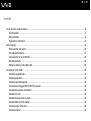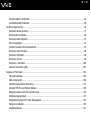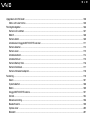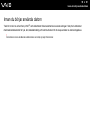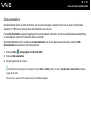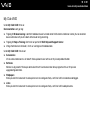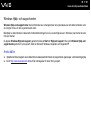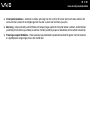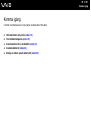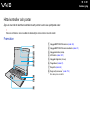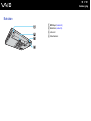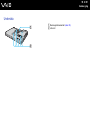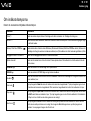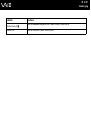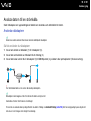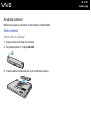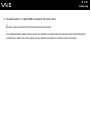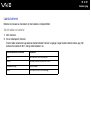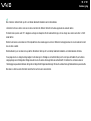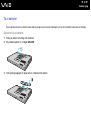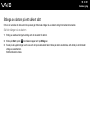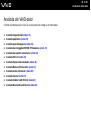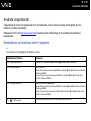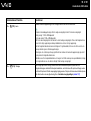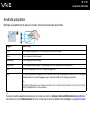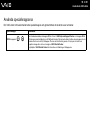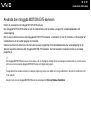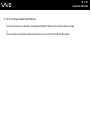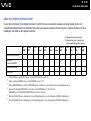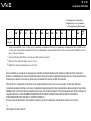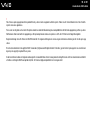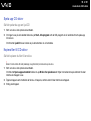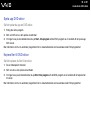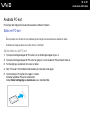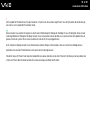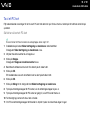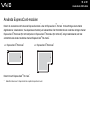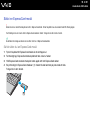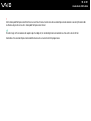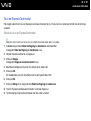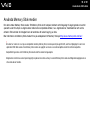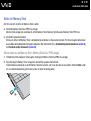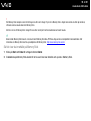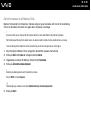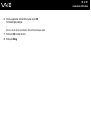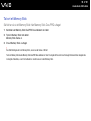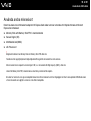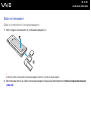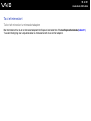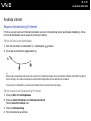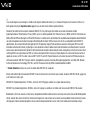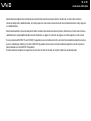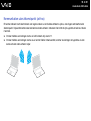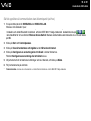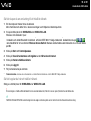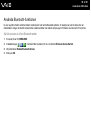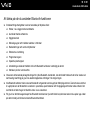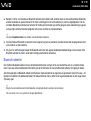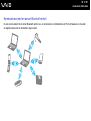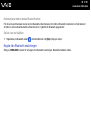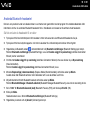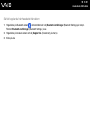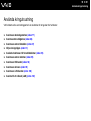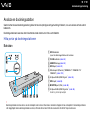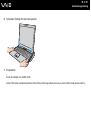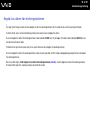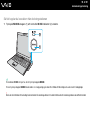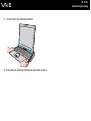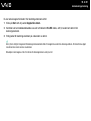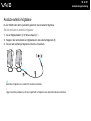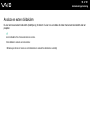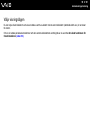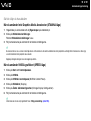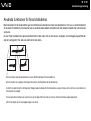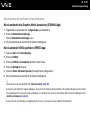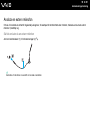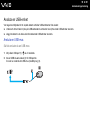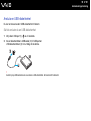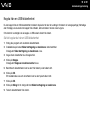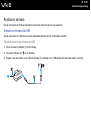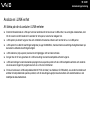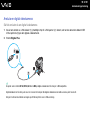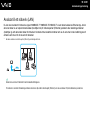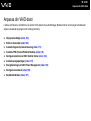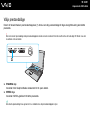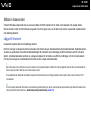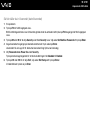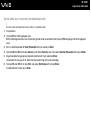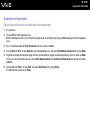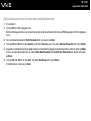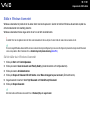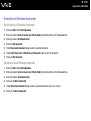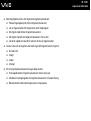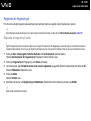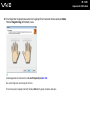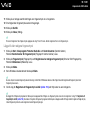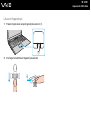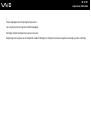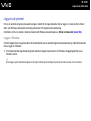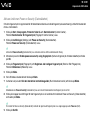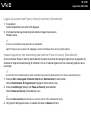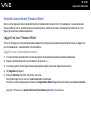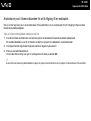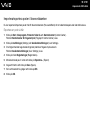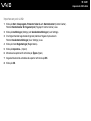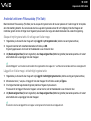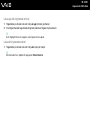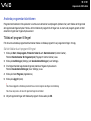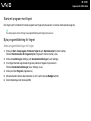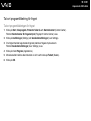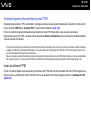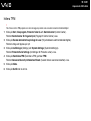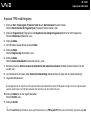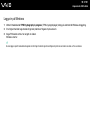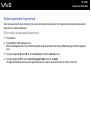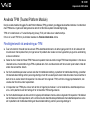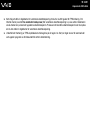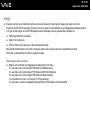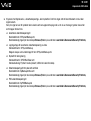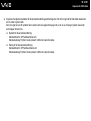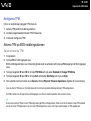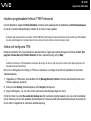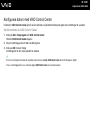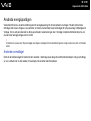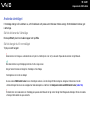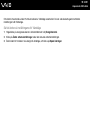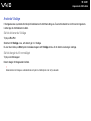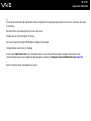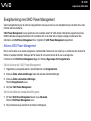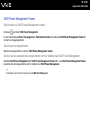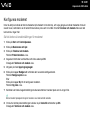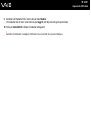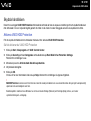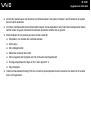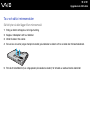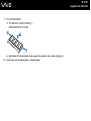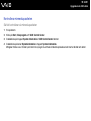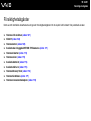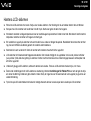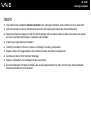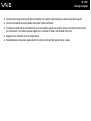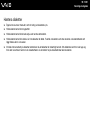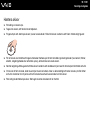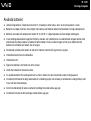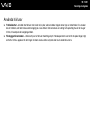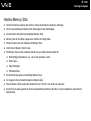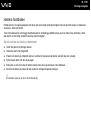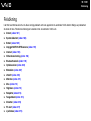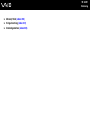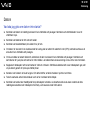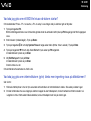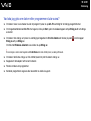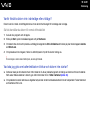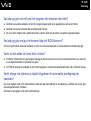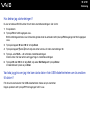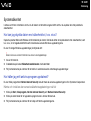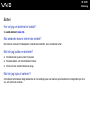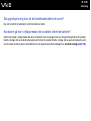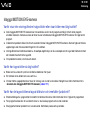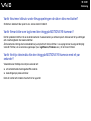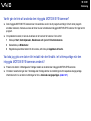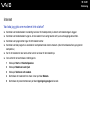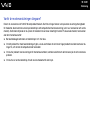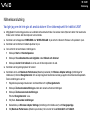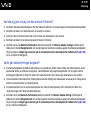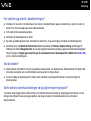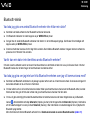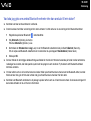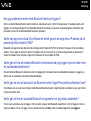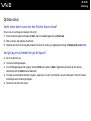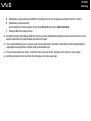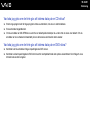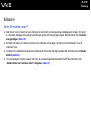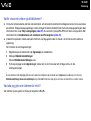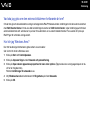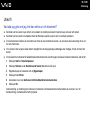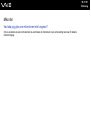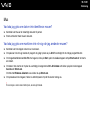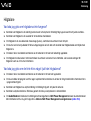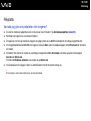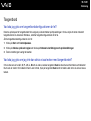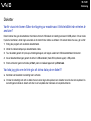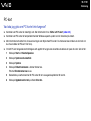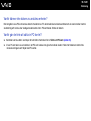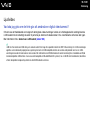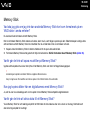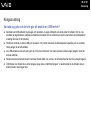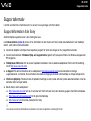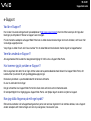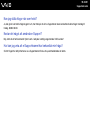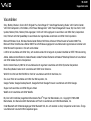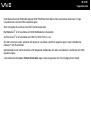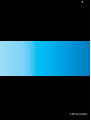2
nN
Innehåll
Innan du börjar använda datorn.........................................................................................................................................6
För kännedom..............................................................................................................................................................7
Dokumentation.............................................................................................................................................................8
Ergonomisk information .............................................................................................................................................12
Komma igång...................................................................................................................................................................14
Hitta kontroller och portar...........................................................................................................................................15
Om indikatorlamporna................................................................................................................................................21
Ansluta datorn till en strömkälla .................................................................................................................................23
Använda batteriet.......................................................................................................................................................24
Stänga av datorn på ett säkert sätt ............................................................................................................................29
Använda din VAIO-dator ..................................................................................................................................................30
Använda tangentbordet..............................................................................................................................................31
Använda pekplattan ...................................................................................................................................................33
Använda specialknapparna........................................................................................................................................34
Använda den inbyggda MOTION EYE-kameran........................................................................................................35
Använda den optiska skivenheten .............................................................................................................................36
Använda PC-kort........................................................................................................................................................45
Använda ExpressCard-modulen ................................................................................................................................48
Använda Memory Stick-medier..................................................................................................................................52
Använda andra minneskort ........................................................................................................................................58
Använda Internet........................................................................................................................................................61

3
nN
Använda trådlöst LAN (WLAN) ..................................................................................................................................62
Använda Bluetooth-funktionen...................................................................................................................................69
Använda kringutrustning ..................................................................................................................................................76
Ansluta en dockningsstation ......................................................................................................................................77
Ansluta externa högtalare ..........................................................................................................................................86
Ansluta en extern bildskärm.......................................................................................................................................87
Välja visningslägen ....................................................................................................................................................91
Använda funktionen för flera bildskärmar ..................................................................................................................93
Ansluta en extern mikrofon ........................................................................................................................................95
Ansluta en USB-enhet ...............................................................................................................................................96
Ansluta en skrivare ....................................................................................................................................................99
Ansluta en i.LINK-enhet ...........................................................................................................................................100
Ansluta till ett nätverk (LAN) ....................................................................................................................................102
Anpassa din VAIO-dator ................................................................................................................................................104
Välja prestandaläge .................................................................................................................................................105
Ställa in lösenordet ..................................................................................................................................................106
Använda fingeravtrycksautentisering .......................................................................................................................113
Använda TPM (Trusted Platform Module)................................................................................................................139
Konfigurera datorn med VAIO Control Center .........................................................................................................146
Använda energisparlägen ........................................................................................................................................147
Energihantering med VAIO Power Management.....................................................................................................152
Konfigurera modemet ..............................................................................................................................................155
Skydda hårddisken ..................................................................................................................................................157

4
nN
Uppgradera din VAIO-dator ...........................................................................................................................................158
Sätta i och ta bort minne ..........................................................................................................................................159
Försiktighetsåtgärder .....................................................................................................................................................166
Hantera LCD-skärmen .............................................................................................................................................167
Nätdrift .....................................................................................................................................................................168
Hantera datorn .........................................................................................................................................................169
Använda den inbyggda MOTION EYE-kameran......................................................................................................171
Hantera disketter......................................................................................................................................................172
Hantera skivor..........................................................................................................................................................173
Använda batteriet.....................................................................................................................................................174
Använda hörlurar .....................................................................................................................................................175
Hantera Memory Stick .............................................................................................................................................176
Hantera hårddisken..................................................................................................................................................177
Hantera minneskortsadaptern..................................................................................................................................178
Felsökning......................................................................................................................................................................179
Datorn ......................................................................................................................................................................181
Systemsäkerhet .......................................................................................................................................................188
Batteri.......................................................................................................................................................................189
Inbyggd MOTION EYE-kamera ...............................................................................................................................191
Internet.....................................................................................................................................................................194
Nätverksanslutning ..................................................................................................................................................196
Bluetooth-teknik .......................................................................................................................................................199
Optiska skivor ..........................................................................................................................................................203
Bildskärm .................................................................................................................................................................207

5
nN
Utskrift......................................................................................................................................................................210
Mikrofon ...................................................................................................................................................................211
Mus ..........................................................................................................................................................................212
Högtalare .................................................................................................................................................................213
Pekplatta ..................................................................................................................................................................214
Tangentbord.............................................................................................................................................................215
Disketter...................................................................................................................................................................216
PC-kort.....................................................................................................................................................................217
Ljud/video.................................................................................................................................................................219
Memory Stick ...........................................................................................................................................................220
Kringutrustning.........................................................................................................................................................221
Dockningsstation......................................................................................................................................................222
Supportalternativ ............................................................................................................................................................223
Supportinformation från Sony ..................................................................................................................................223
e-Support .................................................................................................................................................................224
Varumärken .............................................................................................................................................................226

6
nN
Innan du börjar använda datorn
Innan du börjar använda datorn
Tack för att du har valt en Sony VAIO
®
, och välkommen till den elektroniska bruksanvisningen. Sony har kombinerat
marknadsledande teknik för ljud, bild, databehandling och kommunikation för att skapa en dator av teknisk toppklass.
!
Illustrationerna i denna handbok kan avbilda datorer som skiljer sig något från din dator.

7
nN
Innan du börjar använda datorn
För kännedom
© 2007 Sony Corporation. Med ensamrätt.
Det är förbjudet att utan föregående skriftligt tillstånd kopiera eller översätta denna handbok och de program som beskrivs
häri, likaså att reducera dem till maskinläsbar form.
Sony Corporation ger inga garantier avseende denna handbok, programvaran eller annan information som finns häri, och
friskriver sig härmed uttryckligen från eventuella underförstådda garantier om säljbarhet eller lämplighet för specifika ändamål
avseende denna handbok, programvaran eller annan sådan information. Sony Corporation bär inte under några omständigheter
ansvar för skador av oavsiktlig, indirekt eller speciell art, oaktat om sådana skador grundar sig på avtalsbrott eller annan
förseelse, och uppstår på grund av eller i samband med, denna handbok, programvaran eller annan information häri, eller
användning av dessa.
I denna handbok har märkena ™ och ® utelämnats.
Sony Corporation förbehåller sig rätten att när som helst och utan föregående meddelande modifiera denna handbok och
informationen häri. Programvaran som beskrivs häri regleras av villkoren i ett separat licensavtal för användare.

8
nN
Innan du börjar använda datorn
Dokumentation
Dokumentationen består av tryckt information, och av bruksanvisningar i elektronisk form som du läser på VAIO-datorn.
Guiderna är i PDF-format, vilket gör dem lätta att bläddra i och skriva ut.
Portalen My Club VAIO är en perfekt utgångspunkt för att använda din VAIO-dator – där får du en heltäckande sammanfattning
av allt du behöver veta för att få maximalt utbyte av din dator.
Användarhandböckerna finns samlade under Documentation som du kan öppna genom att klicka på ikonen VAIO
Documentation på skrivbordet, eller på följande sätt:
1 Klicka på Start , Alla program och My Club VAIO.
2 Klicka på Documentation.
3 Välj den guide som du vill läsa.
✍
Du kan bläddra i bruksanvisningarna för hand genom att gå till Datorn > VAIO (C:) (datorns C-enhet) > Documentation > Documentation och öppna
mappen för ditt språk.
Det kan finnas en separat skiva för dokumentationen till medföljande program.

9
nN
Innan du börjar använda datorn
Tryckt dokumentation
❑ Installationsplansch: som beskriver processen från det att du packar upp VAIO-dator till att du startar den.
❑ Felsökningsguide: som innehåller lösningar på vanliga problem.
❑ Återställningsguiden: Innehåller en förklaring av hur du skapar en säkerhetskopia av dina data, återställer
datorsystemet och lösningar på datorproblem.
❑ Broschyrer med följande information: Sonys GARANTI-villkor, Handbok med säkerhetsföreskrifter, Guide till
modembestämmelser, Handbok med föreskrifter för trådlöst LAN, Handbok med föreskrifter för Bluetooth,
Programvarulicensavtal för slutanvändare och Sonys supporttjänster.
Elektronisk dokumentation
❑ Bruksanvisning (denna handbok): Innehåller datorns funktioner. Den innehåller också information om de program som
följer med datorn, liksom information om lösningar på vanliga problem.
❑ Teknisk information: Den elektroniska handboken Teknisk information innehåller beskrivningar av VAIO-datorns
maskinvara och programvara.
Visa den elektroniska handboken Teknisk information så här:
1 Anslut till Internet.
2 Gå till Sonys supportwebbplats på http://www.vaio-link.com/
.

10
nN
Innan du börjar använda datorn
My Club VAIO
Under My Club VAIO hittar du:
Documentation som ger dig:
❑ Tillgång till Bruksanvisning. I den här handboken beskrivs bland annat VAIO-datorns funktioner i detalj, hur du använder
dessa funktioner och på ett säkert sätt ansluter kringutrustning.
❑ Tillgång till Help & Training. Det här är en portal för VAIO Help and Support Center.
❑ Viktig information om din dator, i form av varningar och meddelanden.
Under My Club VAIO finns även:
❑ Accessories
Vill du utöka funktionerna i din dator? Klicka på denna ikon och ta en titt på kompatibla tillbehör.
❑ Software
Känner du dig kreativ? Klicka på denna ikon för att få en översikt över dina program och ta en titt på våra
uppgraderingsalternativ.
❑ Wallpapers
Klicka på den här ikonen och ta reda på mer om de vanligaste Sony- och Club VAIO-skrivbordsunderläggen.
❑ Links
Klicka på den här ikonen och ta reda på mer om de vanligaste Sony- och Club VAIO-webbplatserna.

11
nN
Innan du börjar använda datorn
Windows Hjälp- och supportcenter
Windows Hjälp- och supportcenter är en omfattande resurs med praktiska råd, självstudiekurser och demonstrationer som
du utnyttjar när du vill lära dig använda din dator.
Med hjälp av sökfunktionen, indexet och innehållsförteckningen kan du visa alla hjälpresurser i Windows, bland annat de som
finns på Internet.
Du öppnar Windows Hjälp och support, genom att klicka på Start och Hjälp och support. Eller gå till Windows Hjälp- och
supportcenter genom att trycka på och hålla ner Microsoft Windows-tangenten och tangenten F1.
Andra källor
❑ I hjälpfilerna för det program du använder hittar du detaljerad information om programmets egenskaper, samt felsökningshjälp.
❑ Gå till http://www.club-vaio.com
där du hittar onlineguider för olika VAIO-program.

12
nN
Innan du börjar använda datorn
Ergonomisk information
Du kommer förmodligen att använda din bärbara dator i flera olika miljöer. Tänk på följande ergonomiska faktorer vid både fasta
och bärbara arbetsstationer:
❑ Datorns position – Placera datorn direkt framför dig (1). Håll underarmarna vågrätt (2) med handlederna i ett neutralt,
bekvämt läge (3) när du använder tangentbordet, pekplattan eller den externa musen. Låt överarmarna hänga ned längs
med sidorna på ett naturligt sätt. Ta pauser med jämna mellanrum då du arbetar med datorn. Alltför mycket datoranvändning
kan orsaka spänningar i muskler och senor.
❑ Möbler och hållning – Använd en stol med gott stöd för ryggen. Justera stolen så att dina fötter vilar plant mot golvet.
Ett fotstöd kan göra det bekvämare i vissa fall. Sitt avslappnat och upprätt och undvik att kuta med ryggen eller att luta
dig för långt bakåt.

13
nN
Innan du börjar använda datorn
❑ Vinkel på datorskärmen – Skärmen är ställbar, pröva dig fram tills du hittar rätt vinkel. Genom att vinkla skärmen rätt
kan du minimera risken för ansträngda ögon och muskler. Justera även skärmens ljusstyrka.
❑ Belysning – Välj en plats där ljuset från fönster och lampor inte ger upphov till irriterande reflexer i skärmen. Använd indirekt
ljussättning för att undvika ljusa fläckar på skärmen. Korrekt ljussättning skapar en bekvämare och mer effektiv arbetsmiljö.
❑ Placering av separat bildskärm – Placera eventuell separat bildskärm på bekvämt avstånd för ögonen. Se till att skärmen
är i ögonhöjd eller aningen lägre när du sitter framför den.

15
nN
Komma igång
Hitta kontroller och portar
Ägna en stund åt att identifiera kontrollerna och portarna som visas på följande sidor.
!
Observera att bilderna i denna handbok inte nödvändigtvis överensstämmer med din modell.
Framsidan
A Inbyggd MOTION EYE-kamera (sidan 35)
B Inbyggd MOTION EYE-kameraindikator (sidan 21)
C Inbyggd mikrofon (mono)
D LCD-skärm (sidan 167)
E Inbyggda högtalare (stereo)
F Tangentbord (sidan 31)
G Pekplatta (sidan 33)
H Fingeravtryckssensor
*
(sidan 113)
* Finns bara på vissa modeller.

16
nN
Komma igång
A
Strömindikator (sidan 21)
B Batteriindikator (sidan 21)
C Hårddiskindikator (sidan 21)
D WLAN-indikator (trådlöst LAN) (sidan 21)
E Bluetooth-indikator (sidan 21)
F Knapparna S1/S2 (sidan 34)
G STAMINA-indikator (sidan 21)
H Prestandaomkopplare (sidan 105)
I SPEED-indikator (sidan 21)
J WIRELESS-omkopplare (sidan 62)
K Num lock-indikator (sidan 21)
L Caps lock-indikator (sidan 21)
M Scroll lock-indikator (sidan 21)
N Strömbrytare

18
nN
Komma igång
Höger
A Optisk skivenhet (sidan 36)
B Optisk skivenhet-indikator (sidan 21)
C Hål för manuell utmatning (sidan 203)
D Enhetsutmatningsknapp (sidan 36)
E ExpressCard
™
/34-fack
*1
(sidan 48)
F Hi-Speed USB (USB 2.0)-portar
*2
(sidan 96)
G Nätverksport (Ethernet) (sidan 102)
H Modemport (sidan 61)
*1
Kallas hädanefter för ExpressCard-fack.
*2
Stöder hög, full och låg hastighet.

19
nN
Komma igång
Vänster
A Mikrofoningång (sidan 95)
B Hörlursuttag (sidan 86)
C Luftventil
D i.LINK (IEEE 1394) S400-port (sidan 100)
E Skärmport (VGA) (sidan 88)
F PC-kortfack (sidan 45)
G Utmatningsknapp för PC-kort (sidan 47)
H Memory Stick Duo-/PRO Duo-indikator (sidan 21)
I Memory Stick Duo-/PRO Duo-fack
*
(sidan 53)
* Datorn stöder Memory Stick Duo och Memory Stick PRO Duo med hög
hastighet och hög kapacitet.
Sidan laddas...
Sidan laddas...
Sidan laddas...
Sidan laddas...
Sidan laddas...
Sidan laddas...
Sidan laddas...
Sidan laddas...
Sidan laddas...
Sidan laddas...
Sidan laddas...
Sidan laddas...
Sidan laddas...
Sidan laddas...
Sidan laddas...
Sidan laddas...
Sidan laddas...
Sidan laddas...
Sidan laddas...
Sidan laddas...
Sidan laddas...
Sidan laddas...
Sidan laddas...
Sidan laddas...
Sidan laddas...
Sidan laddas...
Sidan laddas...
Sidan laddas...
Sidan laddas...
Sidan laddas...
Sidan laddas...
Sidan laddas...
Sidan laddas...
Sidan laddas...
Sidan laddas...
Sidan laddas...
Sidan laddas...
Sidan laddas...
Sidan laddas...
Sidan laddas...
Sidan laddas...
Sidan laddas...
Sidan laddas...
Sidan laddas...
Sidan laddas...
Sidan laddas...
Sidan laddas...
Sidan laddas...
Sidan laddas...
Sidan laddas...
Sidan laddas...
Sidan laddas...
Sidan laddas...
Sidan laddas...
Sidan laddas...
Sidan laddas...
Sidan laddas...
Sidan laddas...
Sidan laddas...
Sidan laddas...
Sidan laddas...
Sidan laddas...
Sidan laddas...
Sidan laddas...
Sidan laddas...
Sidan laddas...
Sidan laddas...
Sidan laddas...
Sidan laddas...
Sidan laddas...
Sidan laddas...
Sidan laddas...
Sidan laddas...
Sidan laddas...
Sidan laddas...
Sidan laddas...
Sidan laddas...
Sidan laddas...
Sidan laddas...
Sidan laddas...
Sidan laddas...
Sidan laddas...
Sidan laddas...
Sidan laddas...
Sidan laddas...
Sidan laddas...
Sidan laddas...
Sidan laddas...
Sidan laddas...
Sidan laddas...
Sidan laddas...
Sidan laddas...
Sidan laddas...
Sidan laddas...
Sidan laddas...
Sidan laddas...
Sidan laddas...
Sidan laddas...
Sidan laddas...
Sidan laddas...
Sidan laddas...
Sidan laddas...
Sidan laddas...
Sidan laddas...
Sidan laddas...
Sidan laddas...
Sidan laddas...
Sidan laddas...
Sidan laddas...
Sidan laddas...
Sidan laddas...
Sidan laddas...
Sidan laddas...
Sidan laddas...
Sidan laddas...
Sidan laddas...
Sidan laddas...
Sidan laddas...
Sidan laddas...
Sidan laddas...
Sidan laddas...
Sidan laddas...
Sidan laddas...
Sidan laddas...
Sidan laddas...
Sidan laddas...
Sidan laddas...
Sidan laddas...
Sidan laddas...
Sidan laddas...
Sidan laddas...
Sidan laddas...
Sidan laddas...
Sidan laddas...
Sidan laddas...
Sidan laddas...
Sidan laddas...
Sidan laddas...
Sidan laddas...
Sidan laddas...
Sidan laddas...
Sidan laddas...
Sidan laddas...
Sidan laddas...
Sidan laddas...
Sidan laddas...
Sidan laddas...
Sidan laddas...
Sidan laddas...
Sidan laddas...
Sidan laddas...
Sidan laddas...
Sidan laddas...
Sidan laddas...
Sidan laddas...
Sidan laddas...
Sidan laddas...
Sidan laddas...
Sidan laddas...
Sidan laddas...
Sidan laddas...
Sidan laddas...
Sidan laddas...
Sidan laddas...
Sidan laddas...
Sidan laddas...
Sidan laddas...
Sidan laddas...
Sidan laddas...
Sidan laddas...
Sidan laddas...
Sidan laddas...
Sidan laddas...
Sidan laddas...
Sidan laddas...
Sidan laddas...
Sidan laddas...
Sidan laddas...
Sidan laddas...
Sidan laddas...
Sidan laddas...
Sidan laddas...
Sidan laddas...
Sidan laddas...
Sidan laddas...
Sidan laddas...
Sidan laddas...
Sidan laddas...
Sidan laddas...
Sidan laddas...
Sidan laddas...
Sidan laddas...
Sidan laddas...
Sidan laddas...
Sidan laddas...
Sidan laddas...
Sidan laddas...
Sidan laddas...
Sidan laddas...
Sidan laddas...
Sidan laddas...
Sidan laddas...
Sidan laddas...
Sidan laddas...
Sidan laddas...
Sidan laddas...
Sidan laddas...
Sidan laddas...
-
 1
1
-
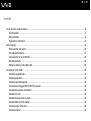 2
2
-
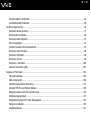 3
3
-
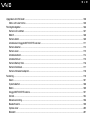 4
4
-
 5
5
-
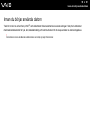 6
6
-
 7
7
-
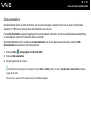 8
8
-
 9
9
-
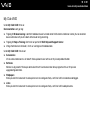 10
10
-
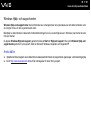 11
11
-
 12
12
-
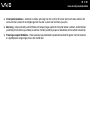 13
13
-
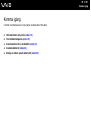 14
14
-
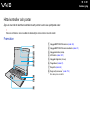 15
15
-
 16
16
-
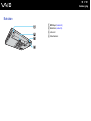 17
17
-
 18
18
-
 19
19
-
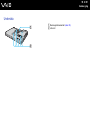 20
20
-
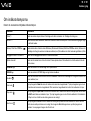 21
21
-
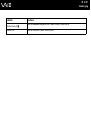 22
22
-
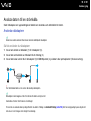 23
23
-
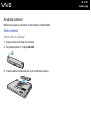 24
24
-
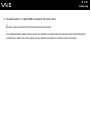 25
25
-
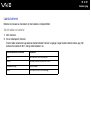 26
26
-
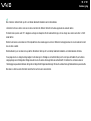 27
27
-
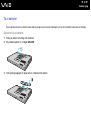 28
28
-
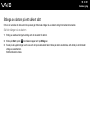 29
29
-
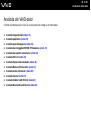 30
30
-
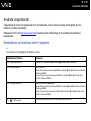 31
31
-
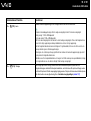 32
32
-
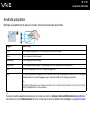 33
33
-
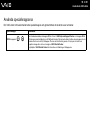 34
34
-
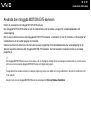 35
35
-
 36
36
-
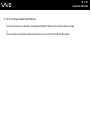 37
37
-
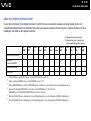 38
38
-
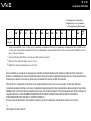 39
39
-
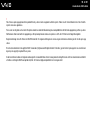 40
40
-
 41
41
-
 42
42
-
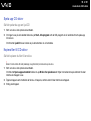 43
43
-
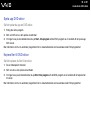 44
44
-
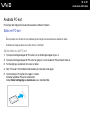 45
45
-
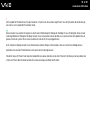 46
46
-
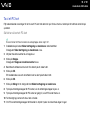 47
47
-
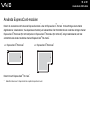 48
48
-
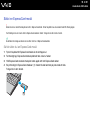 49
49
-
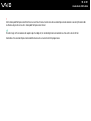 50
50
-
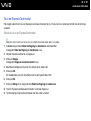 51
51
-
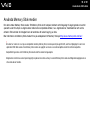 52
52
-
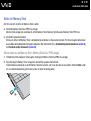 53
53
-
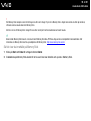 54
54
-
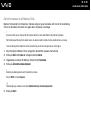 55
55
-
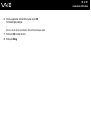 56
56
-
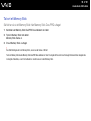 57
57
-
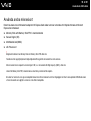 58
58
-
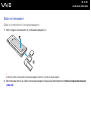 59
59
-
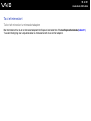 60
60
-
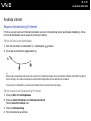 61
61
-
 62
62
-
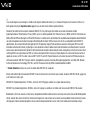 63
63
-
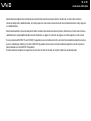 64
64
-
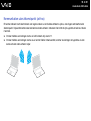 65
65
-
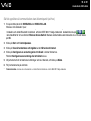 66
66
-
 67
67
-
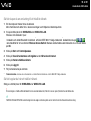 68
68
-
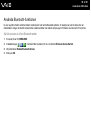 69
69
-
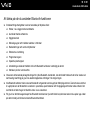 70
70
-
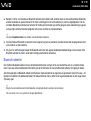 71
71
-
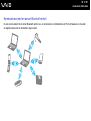 72
72
-
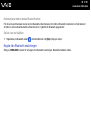 73
73
-
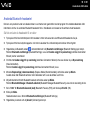 74
74
-
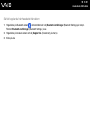 75
75
-
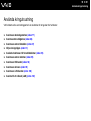 76
76
-
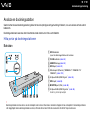 77
77
-
 78
78
-
 79
79
-
 80
80
-
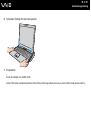 81
81
-
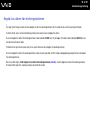 82
82
-
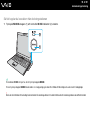 83
83
-
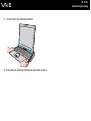 84
84
-
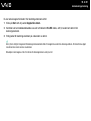 85
85
-
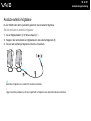 86
86
-
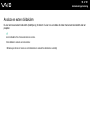 87
87
-
 88
88
-
 89
89
-
 90
90
-
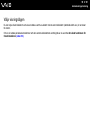 91
91
-
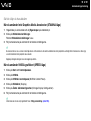 92
92
-
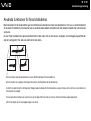 93
93
-
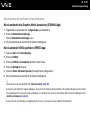 94
94
-
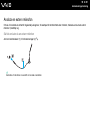 95
95
-
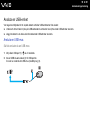 96
96
-
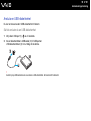 97
97
-
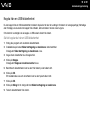 98
98
-
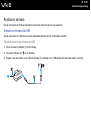 99
99
-
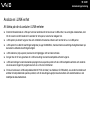 100
100
-
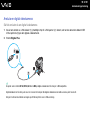 101
101
-
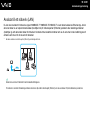 102
102
-
 103
103
-
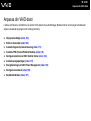 104
104
-
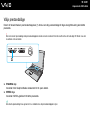 105
105
-
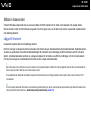 106
106
-
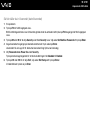 107
107
-
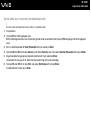 108
108
-
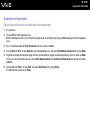 109
109
-
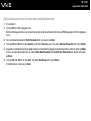 110
110
-
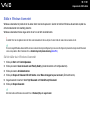 111
111
-
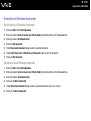 112
112
-
 113
113
-
 114
114
-
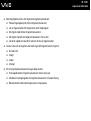 115
115
-
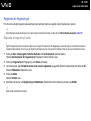 116
116
-
 117
117
-
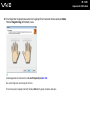 118
118
-
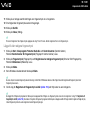 119
119
-
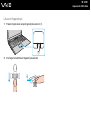 120
120
-
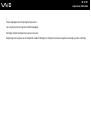 121
121
-
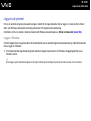 122
122
-
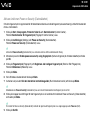 123
123
-
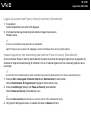 124
124
-
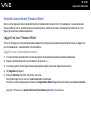 125
125
-
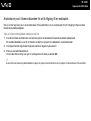 126
126
-
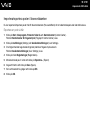 127
127
-
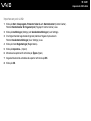 128
128
-
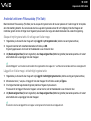 129
129
-
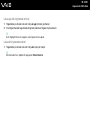 130
130
-
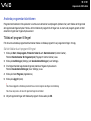 131
131
-
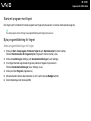 132
132
-
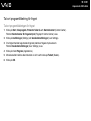 133
133
-
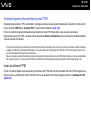 134
134
-
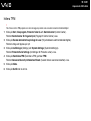 135
135
-
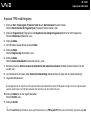 136
136
-
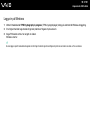 137
137
-
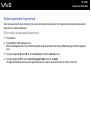 138
138
-
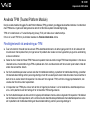 139
139
-
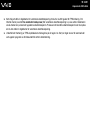 140
140
-
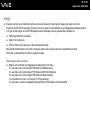 141
141
-
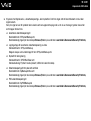 142
142
-
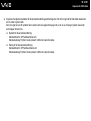 143
143
-
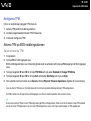 144
144
-
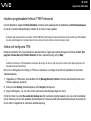 145
145
-
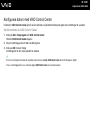 146
146
-
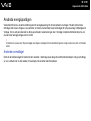 147
147
-
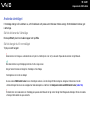 148
148
-
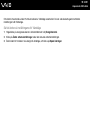 149
149
-
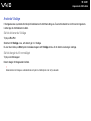 150
150
-
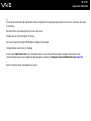 151
151
-
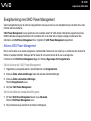 152
152
-
 153
153
-
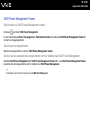 154
154
-
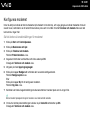 155
155
-
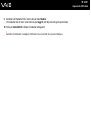 156
156
-
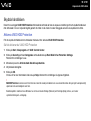 157
157
-
 158
158
-
 159
159
-
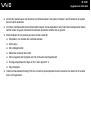 160
160
-
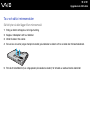 161
161
-
 162
162
-
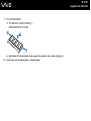 163
163
-
 164
164
-
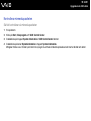 165
165
-
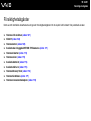 166
166
-
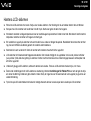 167
167
-
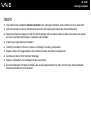 168
168
-
 169
169
-
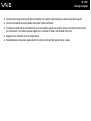 170
170
-
 171
171
-
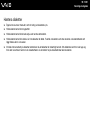 172
172
-
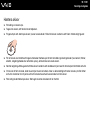 173
173
-
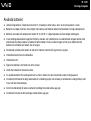 174
174
-
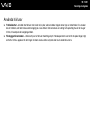 175
175
-
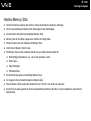 176
176
-
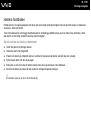 177
177
-
 178
178
-
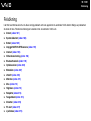 179
179
-
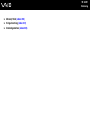 180
180
-
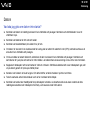 181
181
-
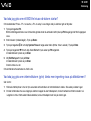 182
182
-
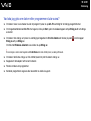 183
183
-
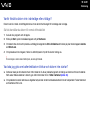 184
184
-
 185
185
-
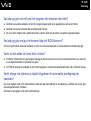 186
186
-
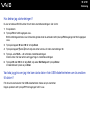 187
187
-
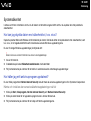 188
188
-
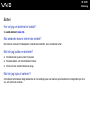 189
189
-
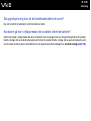 190
190
-
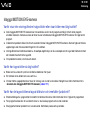 191
191
-
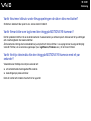 192
192
-
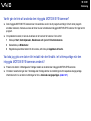 193
193
-
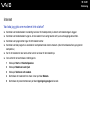 194
194
-
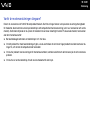 195
195
-
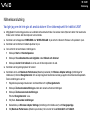 196
196
-
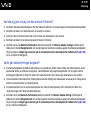 197
197
-
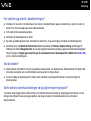 198
198
-
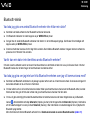 199
199
-
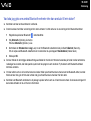 200
200
-
 201
201
-
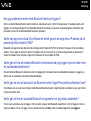 202
202
-
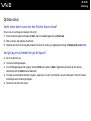 203
203
-
 204
204
-
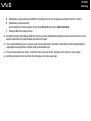 205
205
-
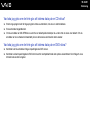 206
206
-
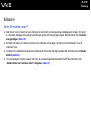 207
207
-
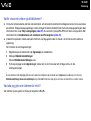 208
208
-
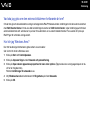 209
209
-
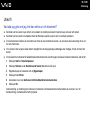 210
210
-
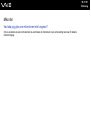 211
211
-
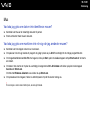 212
212
-
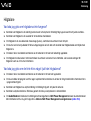 213
213
-
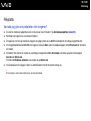 214
214
-
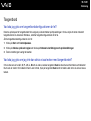 215
215
-
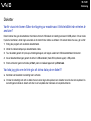 216
216
-
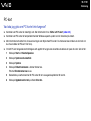 217
217
-
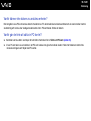 218
218
-
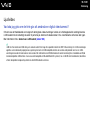 219
219
-
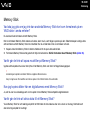 220
220
-
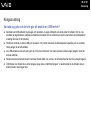 221
221
-
 222
222
-
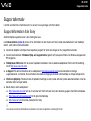 223
223
-
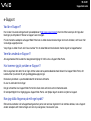 224
224
-
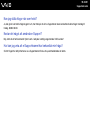 225
225
-
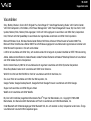 226
226
-
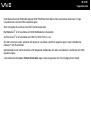 227
227
-
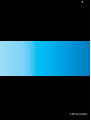 228
228
Sony VGN-SZ4XN Bruksanvisning
- Typ
- Bruksanvisning
- Denna manual är också lämplig för